Das Graphics Interchange Format wurde von CompuServe speziell für Bilder erstellt, die im Internet veröffentlicht werden sollen. GIF-Dateien können sowohl statische als auch animierte Bitmap-Bilder enthalten, und ihre Besonderheit ist die begrenzte Anzahl von 256 verwendeten Farbtönen.
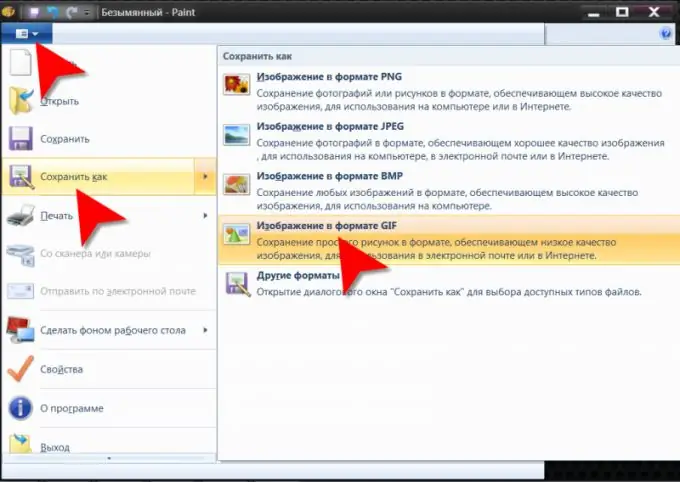
Anleitung
Schritt 1
Wenn ein GIF-Bild auf einer Webseite platziert ist, klicken Sie mit der rechten Maustaste darauf und wählen Sie im Kontextmenü "Bild speichern", um es auf Ihrem Computer zu speichern. Als Ergebnis öffnet sich ein Standarddialog, in dem Sie einen Speicherort auswählen und ggf. den Namen der gif-Datei ändern müssen. Klicken Sie anschließend auf die Schaltfläche "Speichern" und der Vorgang wird abgeschlossen.
Schritt 2
Wenn die vorherige Methode aus irgendeinem Grund nicht funktioniert, können Sie das Bild auf andere Weise im GIF-Format speichern. Und bei dieser Methode müssen Sie mit der rechten Maustaste auf das Bild klicken, aber im Kontextmenü die Zeile "Bild kopieren" auswählen - dieser Befehl legt das Bild in die Zwischenablage des Computers. Starten Sie dann einen beliebigen Grafikeditor oder sogar einen Microsoft Word-Texteditor und fügen Sie den Inhalt der Zwischenablage ein, indem Sie Strg + V drücken. Danach speichern Sie das Bild - der entsprechende Dialog wird über die Tastenkombination Strg + s aufgerufen. Wenn Sie Word verwenden, ist das Speichern nur im Format eines Textdokuments möglich, und ein Grafikeditor bietet Ihnen die Möglichkeit, Formate auszuwählen (gif, jpeg,.
Schritt 3
Wenn Sie ein Bild in einer Datei eines beliebigen Grafikformats gespeichert haben und es in das gif-Format konvertieren müssen, kann dies sowohl mit einem Grafikeditor als auch mit den meisten Grafikbetrachtern erfolgen. Wenn Sie sich für einen Grafikeditor entscheiden, kann dies beispielsweise Paint von Windows sein. Führen Sie die Anwendung aus und laden Sie die erforderliche Datei (Strg + o). Öffnen Sie dann im Menü den Abschnitt "Speichern unter" und wählen Sie die Zeile "Bild im GIF-Format". Geben Sie den Dateinamen und den Speicherort an und klicken Sie auf "Speichern".
Schritt 4
Die meisten Anwendungen zum Anzeigen von Grafiken können auch Bilddateien in das GIF-Format konvertieren. Im FastStone Image Viewer-Programm müssen Sie beispielsweise das gewünschte Bild auswählen, die Eingabetaste und dann Strg + s drücken. Wählen Sie im sich öffnenden Speicherdialog im Feld "Dateityp".gif"






